Para aumentar a cartela de contatos de sua loja virtual, é recomendável usar a ferramenta Newsletter. Através desse recurso, você consegue atrair novos leads que podem se tornar potenciais clientes, aumentando as chances de conversão em sua loja.
A seguir, te ensinamos como habilitar a inscrição Newsletter para os Layouts Brasilia, Baires, Morelia, Uyuni, Toluca, Cali, Lima, Amazonas, Recife, Rio e Idea.
Vamos aos passos!
Habilitar a seção newsletter
1. Acessar o painel administrador Nuvemshop.
2. Siga pelo caminho "Loja online > Layout" e clicar em "Editar layout".
3. Em seguida, vá em "Página inicial" e deslizar até a opção "Newsletter".
4. A partir de agora, as opções dentro do menu NewsLetter podem ser diferentes dependendo Layout instalado em sua loja. Para saber como configurar a seção de sua loja, localizar o layout instalado, clicar sobre o nome e seguir os passos para configurá-lo.
Brasilia, Baires, Morelia, Uyuni, Toluca, Lima, Recife, Rio e Cali
Para configurar a seção Newsletter na página inicial da sua loja através dos layouts Brasilia, Morelia, Uyuni, Toluca, Lima, Recife, Rio e Cali, siga os seguintes passos:
1. Primeiro, você pode definir quais cores essa seção terá, para isso é só marcar a opção "Usar estas cores para a newsletter" e escolher as cores para cor de fundo, textos e ícones.
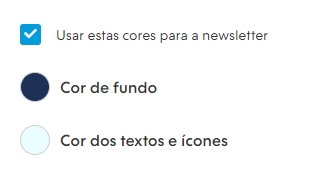
Warning
Para o Layout Morelia, Recife e Brasilia é possível alterar a largura marcando a opção "Aumentar à largura da tela".
2. Em seguida, você pode carregar uma imagem de fundo e caso queira, uma imagem de fundo para celulares (opcional).
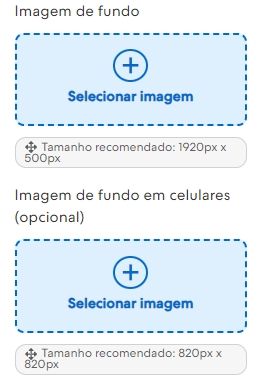
❗ Antes de prosseguir, verificar o tamanho recomendado da imagem do seu Layout.
Warning
Para o Layout Morelia só é possível carregar um tipo de imagem com o tamanho indicado de 800px por 480px.
3. Assim que carregar as imagens, você pode definir um título e uma descrição que serão exibidos na seção Newsletter na página inicial.
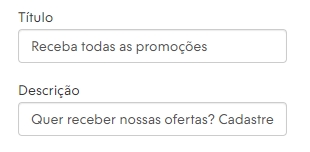
Apenas para os Layouts:
Baires
No Layout Baires, só é possível adicionar uma descrição.
Toluca, Recife, Rio e Uyuni
No Layout Toluca, Recife e Uyuni, além das opções acima, também é possível configurar:
- Alinhamento do texto (esquerda ou centralizado)
- Título e descrição
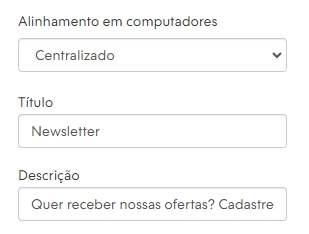
Success
No Layout Uyuni só é possível configurar o alinhamento em computadores para direita ou esquerda.
Cali
No Layout Cali, além das opções acima, também é possível configurar:
- Alinhamento do texto (esquerda ou centralizado)
- Subtítulo
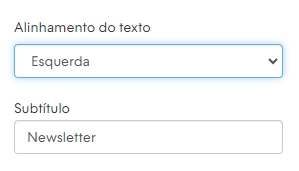
Amazonas
1. Para o Layout Amazonas, marque a opção "Permitir que seus clientes se inscrevam na newsletter na página inicial".
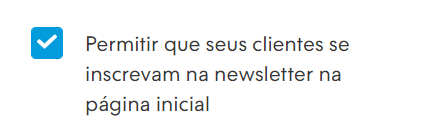
2. Depois insira um título e uma frase motivadora que aparecerão na seção Newsletter na página inicial da loja virtual.
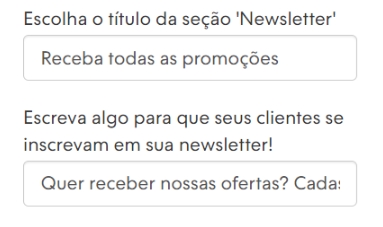
Idea
1. Para o Layout Idea, marque a opção "Permitir que seus clientes se inscrevam para receber novidades".

2. Depois insira um título e uma frase motivadora que aparecerão na seção Newsletter na página inicial da loja virtual.
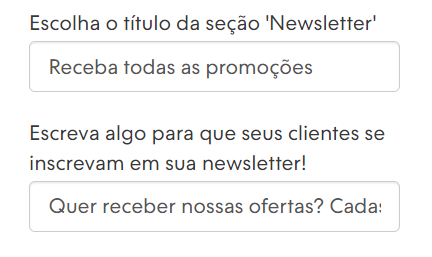
5. Após configurar os elementos do banner de novidade, basta clicar no botão "Publicar alterações".
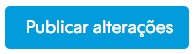
Se você estiver editando pelo rascunho, pode escolher entre "Salvar rascunho" ou "Publicar".

Info
Para testar as alterações sem publicar o Layout, recomendamos que use a versão rascunho. Para saber mais, consultar o tutorial 👉 Como editar o layout da minha loja em rascunho?.
Pronto! 🙌
Agora você pode ativar a inscrição Newsletter em sua loja para captar novos leads e transformá-los em potenciais clientes.
Como gerenciar meus contatos cadastrados na Newsletter?
Ver informação
Após receber uma inscrição em sua Newsletter, você pode consultar esses dados através do seu painel administrador, basta ir em "Clientes > Contatos". Uma vez na lista de contatos, procure pelos contatos que possuem a seguinte descrição da caixa de mensagem: "Pedido de inscrição na newsletter".
Para esses casos não são necessárias executar nenhuma ação, porém, você pode:
- Exportar essa lista de contatos, filtrar apenas os inscritos na newsletter para montar seu banco de contatos de potenciais clientes com objetivo de criar comunicações como de e-mail marketing. Para saber como exportar a lista de clientes, consultar o tutorial 👉 Como exportar minha lista de clientes?.
Success
A ferramenta de exportar lista de clientes não está disponível em todos os planos. Para saber mais, consultar a nossa página de 🌐 Planos e preços.
- Ao clicar no nome do cliente através do seu painel administrador, é possível enviar um e-mail manual. Para saber como fazer a gestão dos seus contatos, consultar o tutorial 👉 Como administrar os contatos recebidos em minha loja?.
Info
Você também pode usar aplicativos de E-mail marketing para disparar e-mails de campanhas para incentivar esses potenciais clientes a realizar a sua primeira compra em sua loja virtual. Para conhecer todos os nossos aplicativos de comunicação, basta acessar a nossa seção 📂 E-mail Marketing na Central de atendimento Nuvemshop.


























